
ఏ స్కానర్ కోసం, ఒక డ్రైవర్ అవసరం మరియు ఒక కంప్యూటర్ యొక్క పరస్పర నిర్ధారించడానికి ఉంటుంది. అటువంటి సాఫ్ట్వేర్ యొక్క సంస్థాపన యొక్క అన్ని లక్షణాల గురించి తెలుసుకోవడం అవసరం.
HP స్కాన్జెట్ G2710 కోసం డ్రైవర్ను ఇన్స్టాల్ చేస్తోంది
ప్రతి యూజర్ అనేక మార్గాల్లో ప్రత్యేక సెట్ చేయవచ్చు. మా పని వాటిని ప్రతి బయటికి ఉంది.పద్ధతి 1: అధికారిక సైట్
లైసెన్స్ పొందిన సాఫ్ట్వేర్ను కనుగొనడానికి, మీరు మూడవ పక్ష సైట్లలో వెళ్లవలసిన అవసరం లేదు, ఎందుకంటే ఇది తయారీదారు యొక్క అధికారిక వనరులపై ఉచితంగా పంపిణీ చేయబడుతుంది.
- మేము HP వెబ్సైట్కు వెళ్తాము.
- సైట్ యొక్క శీర్షికలో మేము విభాగం "మద్దతు" ను కనుగొంటాం. ఒకే నొక్కడం మరొక మెను స్ట్రిప్ను వెల్లడిస్తుంది, ఇక్కడ మేము "కార్యక్రమాలు మరియు డ్రైవర్లు" పై క్లిక్ చేస్తాము.
- ఆ తరువాత, మేము శోధన స్ట్రింగ్ను కనుగొని "స్కాన్జెట్ G2710" ను ఎంటర్ చెయ్యండి. సైట్ కావలసిన పేజీని ఎంచుకునే అవకాశాన్ని మాకు అందిస్తుంది, దానిపై క్లిక్ చేసి, తర్వాత - "శోధన" కు.
- డ్రైవర్, కానీ కూడా వివిధ కార్యక్రమాలు, స్కానర్ పని అవసరం, కాబట్టి మేము "పూర్తి ఫీచర్ సాఫ్ట్వేర్ మరియు HP స్కాన్జెట్ డ్రైవర్" దృష్టి చెల్లించటానికి. "డౌన్లోడ్" పై క్లిక్ చేయండి.
- విస్తరించిన EXE తో ఒక ఫైల్ డౌన్లోడ్ చేయబడింది. డౌన్ లోడ్ తర్వాత వెంటనే దాన్ని తెరవండి.
- డౌన్లోడ్ చేసిన ప్రోగ్రామ్ను చేస్తుంది మొదటి విషయం, అది అవసరమైన భాగాలను అన్ప్యాక్ చేస్తుంది. ప్రక్రియ పొడవైనది కాదు, కాబట్టి మేము వేచి ఉండండి.
- డ్రైవర్ మరియు ఇతర సాఫ్ట్వేర్ను నేరుగా ఇన్స్టాల్ చేయడం ఈ దశలో మాత్రమే ప్రారంభమవుతుంది. ప్రక్రియను ప్రారంభించడానికి, "ఇన్స్టాల్ సాఫ్ట్వేర్" పై క్లిక్ చేయండి.
- పని ప్రారంభించే ముందు, Windows నుండి అన్ని అభ్యర్థనలు పరిష్కరించబడతాయని హెచ్చరించాము. "తదుపరి" బటన్ క్లిక్ చేయండి.
- ఈ కార్యక్రమం లైసెన్స్ ఒప్పందాన్ని చదవడానికి అందిస్తుంది. కుడి స్థానంలో ఒక టిక్ ఉంచడానికి మరియు "తదుపరి" ఎంచుకోండి సరిపోతుంది.
- కనీసం, ఇప్పటివరకు, మా పాల్గొనడం అవసరం. కార్యక్రమం స్వతంత్రంగా డ్రైవర్ మరియు సాఫ్ట్వేర్ను ఇన్స్టాల్ చేస్తుంది.
- ఈ దశలో మీరు కంప్యూటర్కు లోడ్ చేయబడినదాన్ని చూడవచ్చు.
- ఈ కార్యక్రమం స్కానర్ కంప్యూటర్కు అనుసంధానించబడిందని కూడా గుర్తుచేస్తుంది.
- అవసరమైన అన్ని చర్యలు పూర్తయిన తర్వాత, మేము "సిద్ధంగా ఉన్నాము."
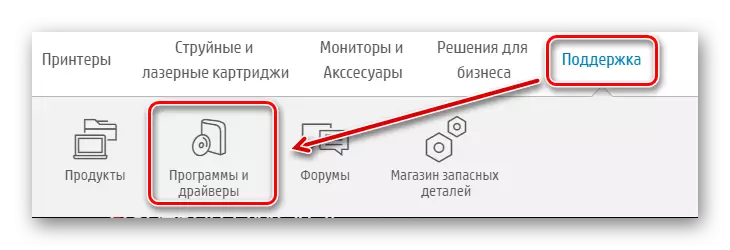
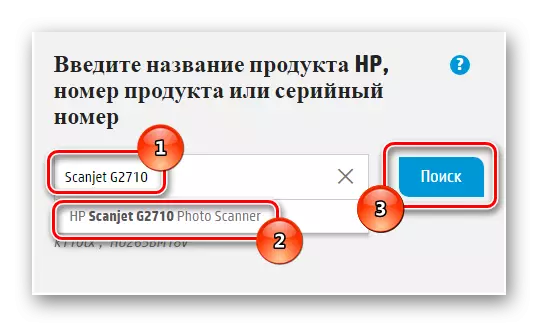
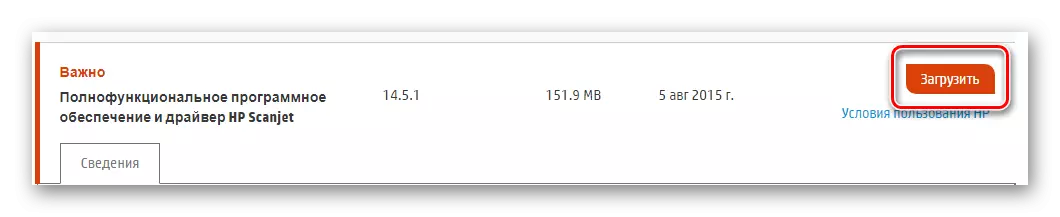
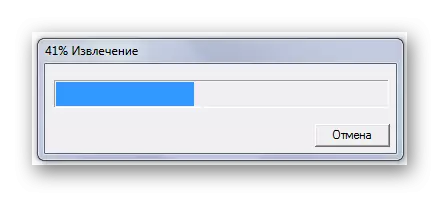
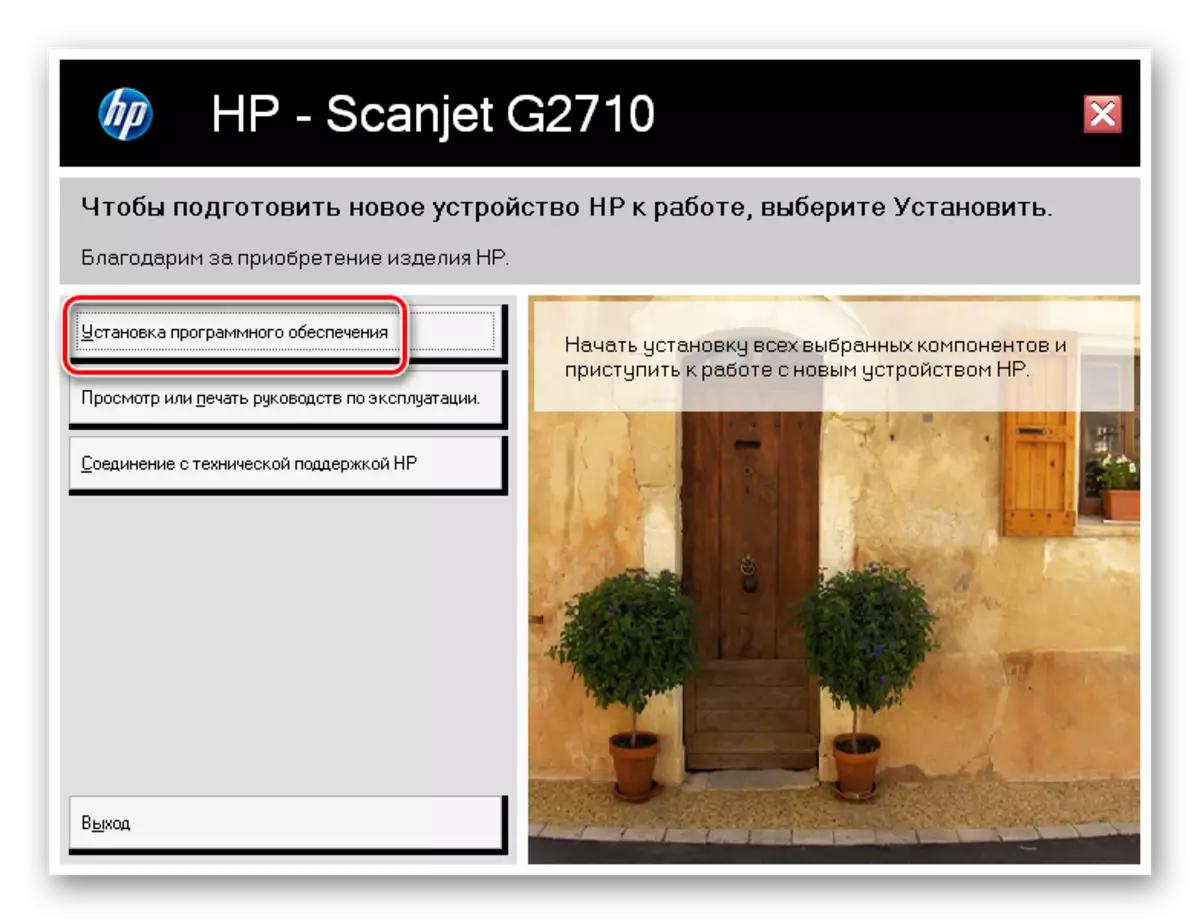
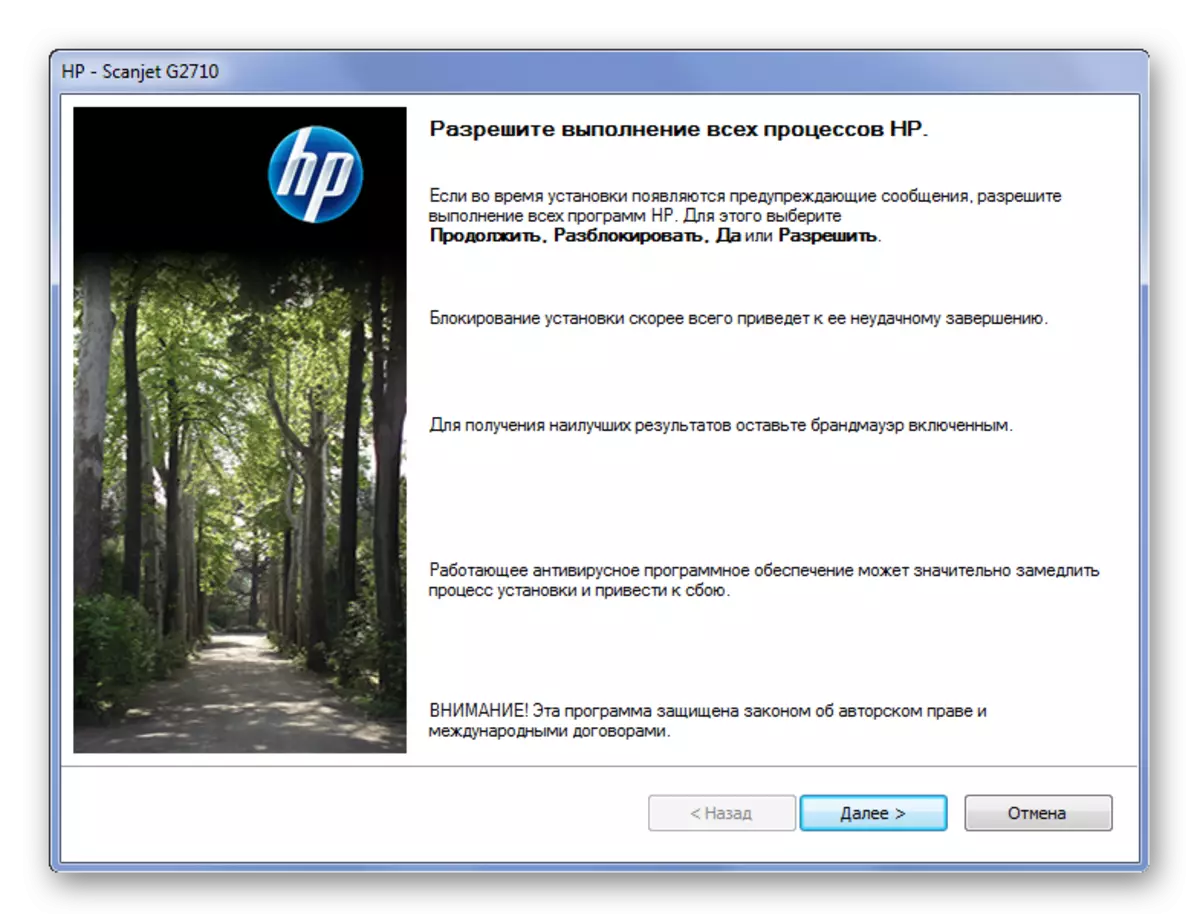
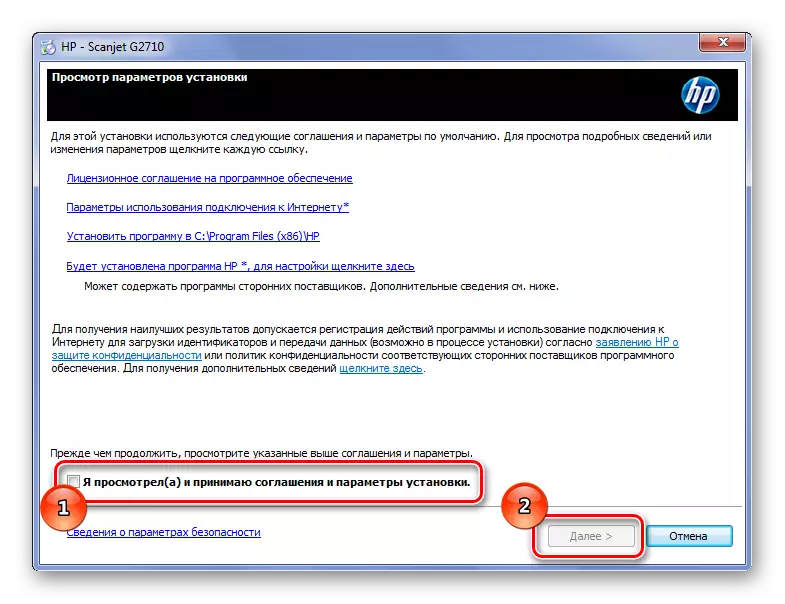
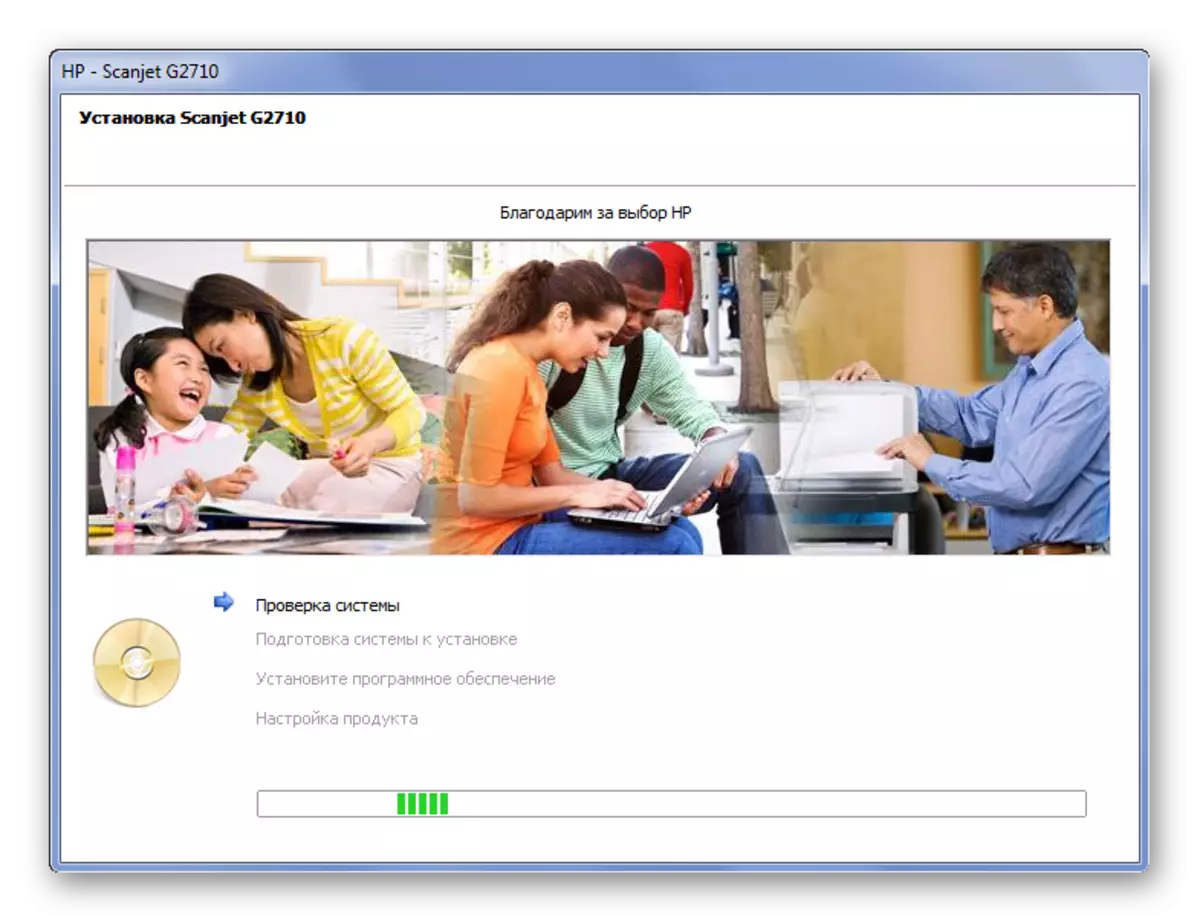
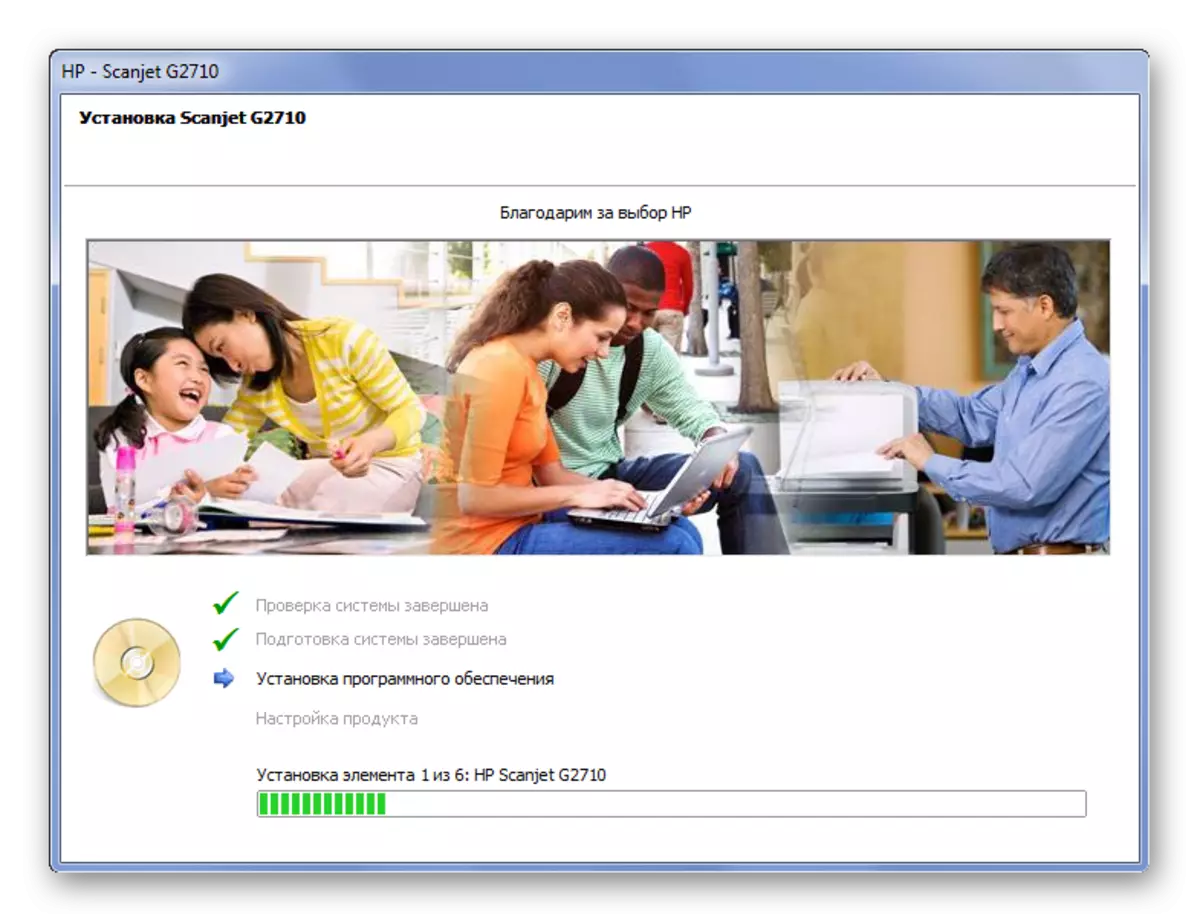
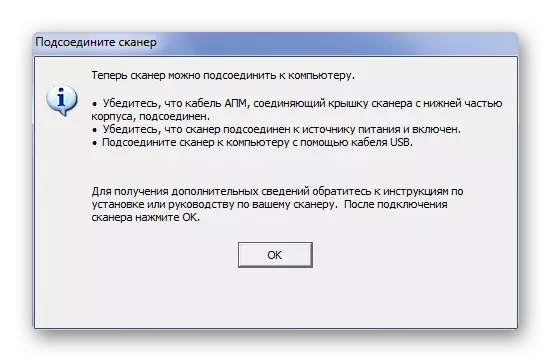

దీనిపై, అధికారిక సైట్ నుండి డ్రైవర్ బూట్ పద్ధతి యొక్క విశ్లేషణ పూర్తయింది.
విధానం 2: మూడవ పార్టీ కార్యక్రమాలు
చాలా ప్రారంభంలో మరియు తయారీదారు యొక్క ఇంటర్నెట్ వనరుల గురించి ఒక ప్రసంగం ఉన్నప్పటికీ, అటువంటి మార్గం మాత్రమే ఒకటి నుండి చాలా దూరం ఉందని అర్థం. డ్రైవర్ను ఇన్స్టాల్ చేయడానికి మరియు అటువంటి సాఫ్ట్వేర్ను శోధించడానికి మరియు డౌన్లోడ్ చేయడానికి ప్రత్యేకంగా రూపొందించిన మూడవ-పార్టీ కార్యక్రమాల ద్వారా ఒక ఎంపిక ఉంది. ఉత్తమ ప్రతినిధులు మా వ్యాసంలో సేకరిస్తారు, మీరు దిగువ లింకుతో మిమ్మల్ని పరిచయం చేసుకోవచ్చు.
మరింత చదవండి: డ్రైవర్లు ఇన్స్టాల్ ఉత్తమ కార్యక్రమాలు

డ్రైవర్ booster ద్వారా ఆక్రమించిన ప్రముఖ స్థానం. దాని ఆటోమేటిక్ స్కానింగ్ టెక్నాలజీ మరియు భారీ డ్రైవర్లు ఆన్లైన్ డేటాబేస్ మరింత వివరణాత్మక పార్సింగ్ అర్హత.
- ఇన్స్టాలేషన్ ఫైల్ను ప్రారంభించిన తరువాత, మేము లైసెన్స్ ఒప్పందాన్ని చదవడానికి అందించబడతాడు. "అంగీకరించు మరియు ఇన్స్టాల్" బటన్పై క్లిక్ చేయండి.
- ఒక చిన్న నిరీక్షణ తరువాత, కార్యక్రమం యొక్క ప్రారంభ స్క్రీన్ కనిపిస్తుంది. ఒక కంప్యూటర్ స్కానింగ్ ప్రారంభమవుతుంది, ఇది ఒక అప్లికేషన్ యొక్క వర్క్ఫ్లో తప్పనిసరి భాగం.
- ఫలితంగా - వేగవంతమైన నవీకరణ అవసరమైన అన్ని డ్రైవర్లను మేము చూస్తాము.
- మేము మాత్రమే పరిశీలనలో స్కానర్ ప్రకారం ఇన్స్టాల్ చేయాలి, కాబట్టి శోధన బార్లో, మేము "స్కాన్జెట్ G2710" ను ఎంటర్ చేస్తాము. ఇది ఎగువ కుడి మూలలో ఉంది.
- తరువాత, స్కానర్ యొక్క పేరు పక్కన "సెట్" పై క్లిక్ చేయండి.
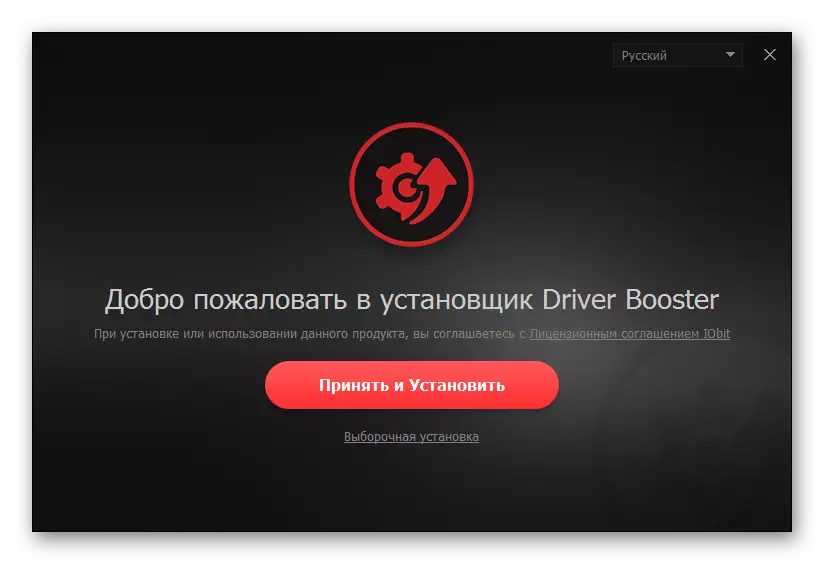

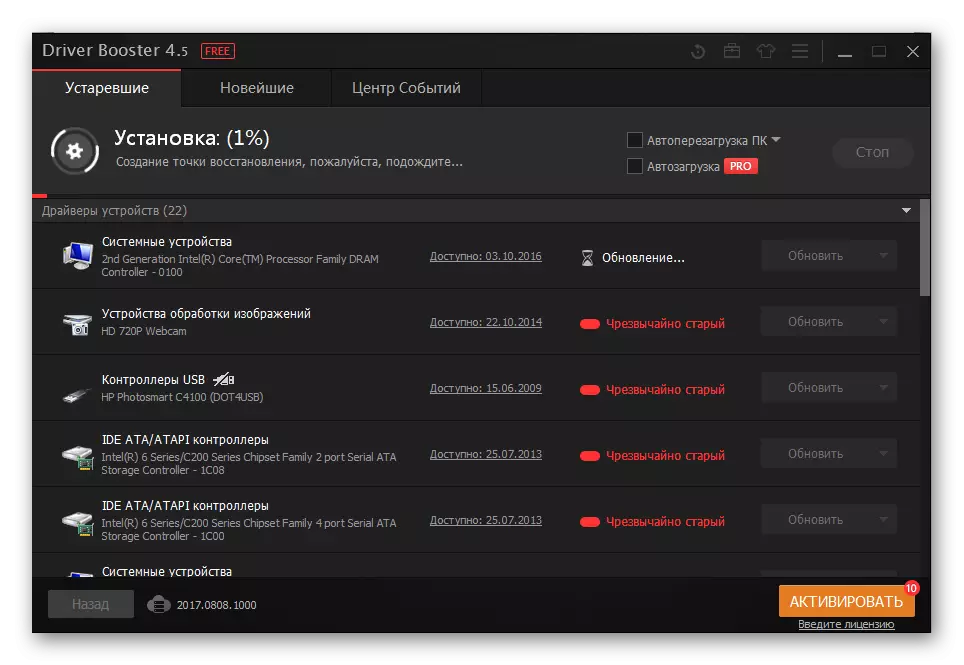
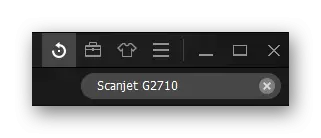
దీనిపై, ఈ పద్ధతి యొక్క విశ్లేషణ ముగిసింది. ఇది అప్లికేషన్ స్వతంత్రంగా మొత్తం భవిష్యత్ పనిని పూర్తి చేస్తాయని పేర్కొంది, ఇది కంప్యూటర్ను పునఃప్రారంభించటానికి మాత్రమే ఉంటుంది.
పద్ధతి 3: పరికరం ID
ఒక కంప్యూటర్కు అనుసంధానించబడిన ఒక పరికరం ఉంటే, అది దాని స్వంత ఏకైక సంఖ్యను కలిగి ఉంటుంది. అటువంటి గుర్తింపు ద్వారా, మీరు సులభంగా యుటిలిటీస్ లేదా ప్రోగ్రామ్లను డౌన్లోడ్ చేయకుండా డ్రైవర్ను కనుగొనవచ్చు. ఇది ఇంటర్నెట్కు కనెక్ట్ మరియు ఒక ప్రత్యేక సైట్ను సందర్శించడం మాత్రమే అవసరం. పరిశీలనలో ఉన్న స్కానర్ కోసం, తదుపరి ID సంబంధితంగా ఉంటుంది:
USB \ vid_03f0 & pid_2805

ప్రత్యేక సాఫ్టువేరును ఇన్స్టాల్ చేసే పద్ధతి చాలా సులభం, చాలామంది వినియోగదారులు అతనితో ఇంకా తెలియదు. అందువల్ల మీరు మా వ్యాసం చదివినట్లు సిఫార్సు చేస్తున్నాము, అటువంటి పద్ధతితో పని చేయడానికి వివరణాత్మక సూచనలు ఇవ్వబడ్డాయి.
మరింత చదువు: హార్డ్వేర్ డ్రైవర్ల కోసం శోధించండి
విధానం 4: విండోస్ స్టాండర్డ్ టూల్స్
సైట్లు మరియు డౌన్లోడ్ కార్యక్రమాలను సందర్శించడానికి ఇష్టపడని వినియోగదారులు Windows ప్రామాణిక సౌకర్యాల ప్రయోజనాన్ని పొందవచ్చు. ఈ సందర్భంలో, ఇంటర్నెట్ కనెక్షన్ మాత్రమే అవసరం. ఇది వెంటనే ఈ పద్ధతి అసమర్థంగా ఉందని మరియు ప్రామాణిక డ్రైవర్ల ద్వారా కంప్యూటర్ను మాత్రమే అందించగలదు, కానీ అది ఇప్పటికీ అది నిలుస్తుంది.
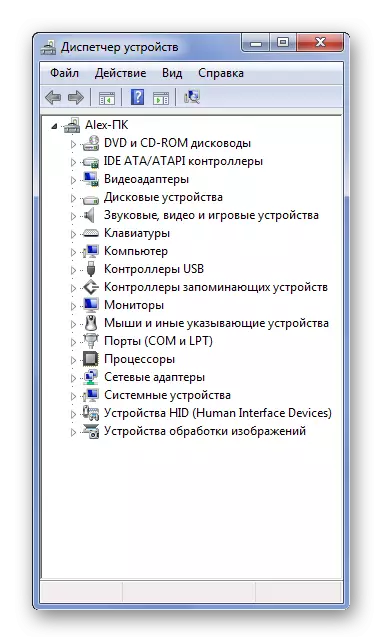
అర్థమయ్యే మరియు సాధారణ సూచనల కోసం, క్రింద ఉన్న లింక్ను సూచించాలని మేము సిఫార్సు చేస్తున్నాము.
మరింత చదువు: డ్రైవర్లు Windows అప్డేట్
దీనిపై, HP స్కాన్జెట్ G2710 స్కానర్ కోసం డ్రైవర్ యొక్క ఇన్స్టాలేషన్ యొక్క సంబంధిత పద్ధతుల విశ్లేషణ ముగిసింది.
